กำลังปล่อยโลกของคุณ
ในโปรเจกต์ Unity ให้เปิดหน้าต่างการตั้งค่าโดยไปที่ เมนู → ไฟล์ → การตั้งค่าการสร้าง.
ลงทะเบียนทุกฉากที่จำเป็นสำหรับการดำเนินการในโลกของคุณใน [ฉากในการสร้าง].
ฉากต้องอยู่ในลำดับเวลา (หน้าจอเริ่มต้นก่อน)
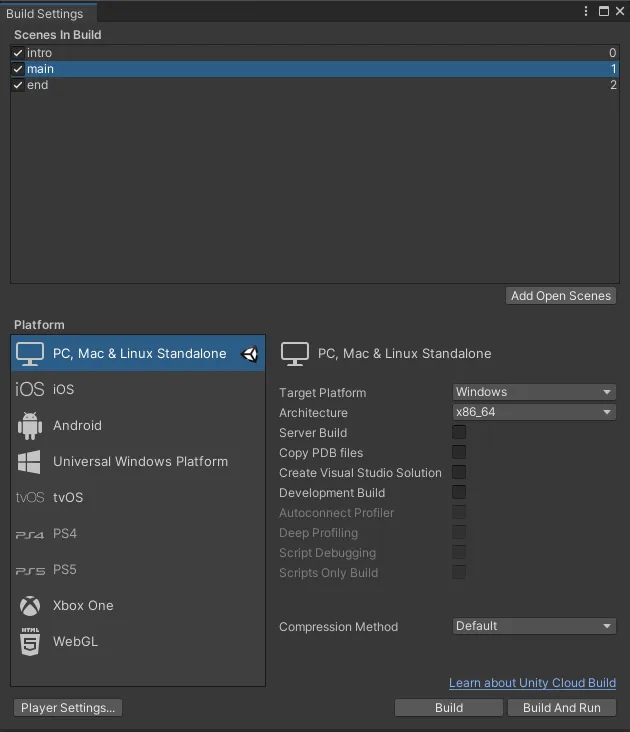
❗️ ระวัง หากคุณไม่ลงทะเบียนฉาก อาจไม่แสดงผลอย่างถูกต้องเมื่อทดสอบ QR หรือเผยแพร่.
ตรวจสอบการตั้งค่าต่อไปนี้ใน Unity > การตั้งค่าโครงการ > คุณภาพ
กรุณาตั้งค่า PC, iOS, และ Android ให้เป็นคุณภาพที่ต้องการ
ต่อไปนี้คือการตั้งค่าเริ่มต้นที่ใช้โดย ZEPETO

👍 เคล็ดลับการตั้งค่าคุณภาพ
- ยิ่งคุณภาพสูงขึ้น โอกาสที่ปัญหาการสร้างความร้อนจะเกิดขึ้นก็ยิ่งมากขึ้น
- ค่าการตั้งค่าด้านล่างเป็นตัวเลือกที่ไม่สามารถปรับเปลี่ยนได้ตามอำเภอใจ
- น้ำหนักผิว : 4 กระดูก
- จำนวน Vsync : ไม่ซิงค์
- ในกรณีของเงา ค่าที่ตั้งโดยผู้สร้างจะถูกนำมาใช้ตามนั้น ดังนั้นมันจะเพิ่มขึ้น
- ถ้าเงาไม่ปรากฏ ให้ดูค่าการตั้งค่าด้านล่างนี้
- ตรวจสอบให้แน่ใจว่าการตั้งค่าคุณภาพของ iOS และ Android มีระดับเดียวกัน
- ตรวจสอบให้แน่ใจว่าการปิดเงาเป็นค่าเริ่มต้นสำหรับประเภทเงาและส่วนนี้เปิดอยู่
- ตรวจสอบการตั้งค่าเงาในการตั้งค่าแสงและตัวเรนเดอร์เมชของวัตถุที่ระดับเนื้อหา
- ค่าดีฟอลต์สำหรับค่าระยะห่างของเงาคือ 0.0001 กรุณาปรับส่วนนี้ให้เป็นค่าที่เหมาะสม
คุณสามารถทำให้เส้นขอบของตัวละครและวัตถุเรียบขึ้นได้โดยการเปิดใช้งานการตัดขอบแบบนุ่มนวล (anti-aliasing)
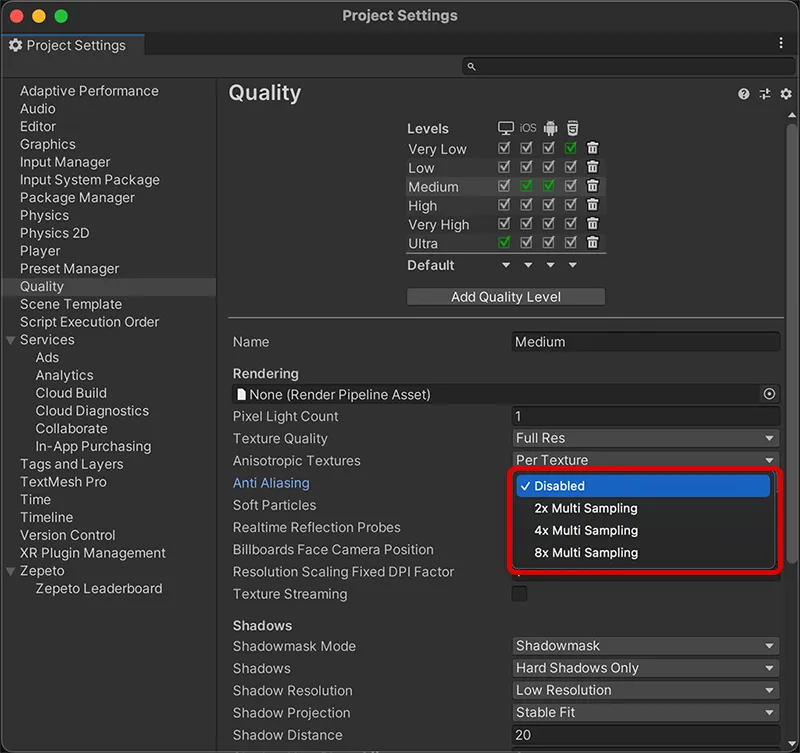
การเปลี่ยนแปลงกราฟิกตามค่าการตั้งค่าต่างๆ มีดังนี้
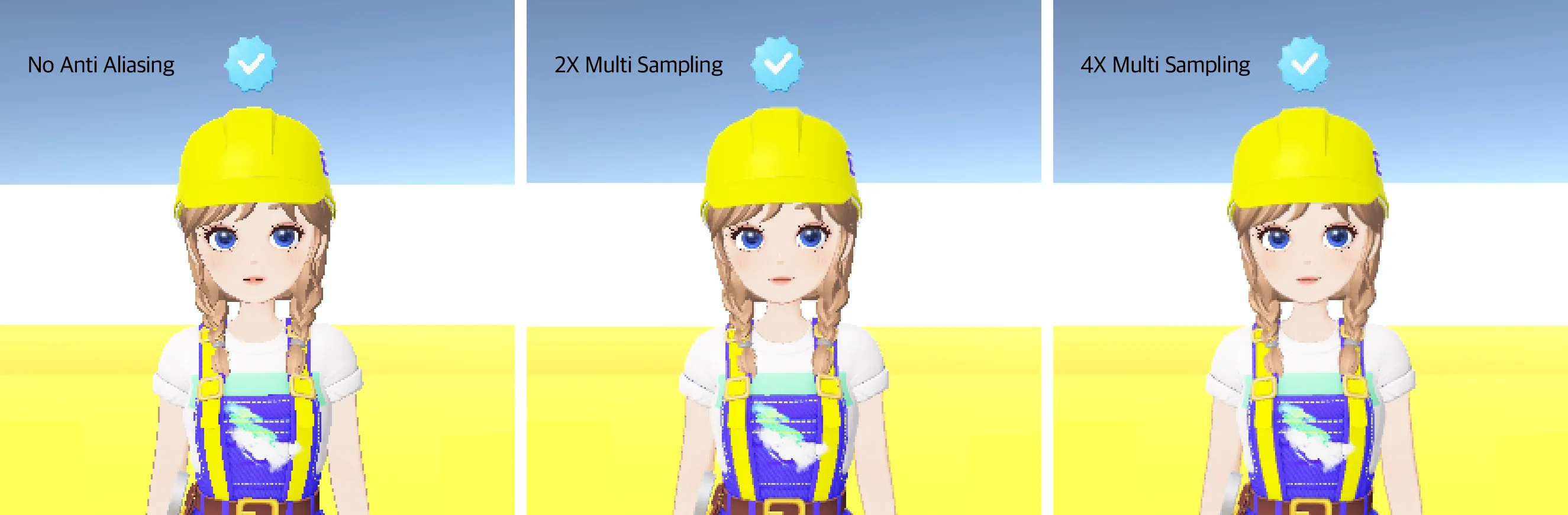
❗️ ระวัง เมื่อใช้การตัดขอบแบบนุ่มนวลหลังการประมวลผล ให้ตั้งค่าการตัดขอบแบบนุ่มนวลในการตั้งค่าคุณภาพเป็นปิด (Disable)
📘 เอกสารการตัดขอบแบบนุ่มนวลของ Unity https://docs.unity3d.com/2018.4/Documentation/Manual/PostProcessing-Antialiasing.html
กรุณาตั้งค่า Graphics API สำหรับแต่ละอุปกรณ์ใน Unity > การตั้งค่าโปรเจกต์ > ผู้เล่น
❗️ ระวัง หากการตั้งค่า Graphics API ไม่ถูกต้อง ชาร์เดอร์จะไม่แสดงผลตามปกติ
① เลือก Unity > การตั้งค่าโปรเจกต์ > ผู้เล่น > แท็บการตั้งสำหรบ PC, Mac & Linux Standalone จากนั้นเพิ่ม Metal ลงใน Graphics APIs สำหรับ MAC
② ลาก Metal ไปที่ด้านบนสุด
③ เลือก Restart Editor เมื่อหน้าต่างป๊อปอัพปรากฏขึ้นถามว่าคุณต้องการรีสตาร์ทตัวแก้ไขเนื่องจากการเปลี่ยนแปลงในตั้งค่าไหม
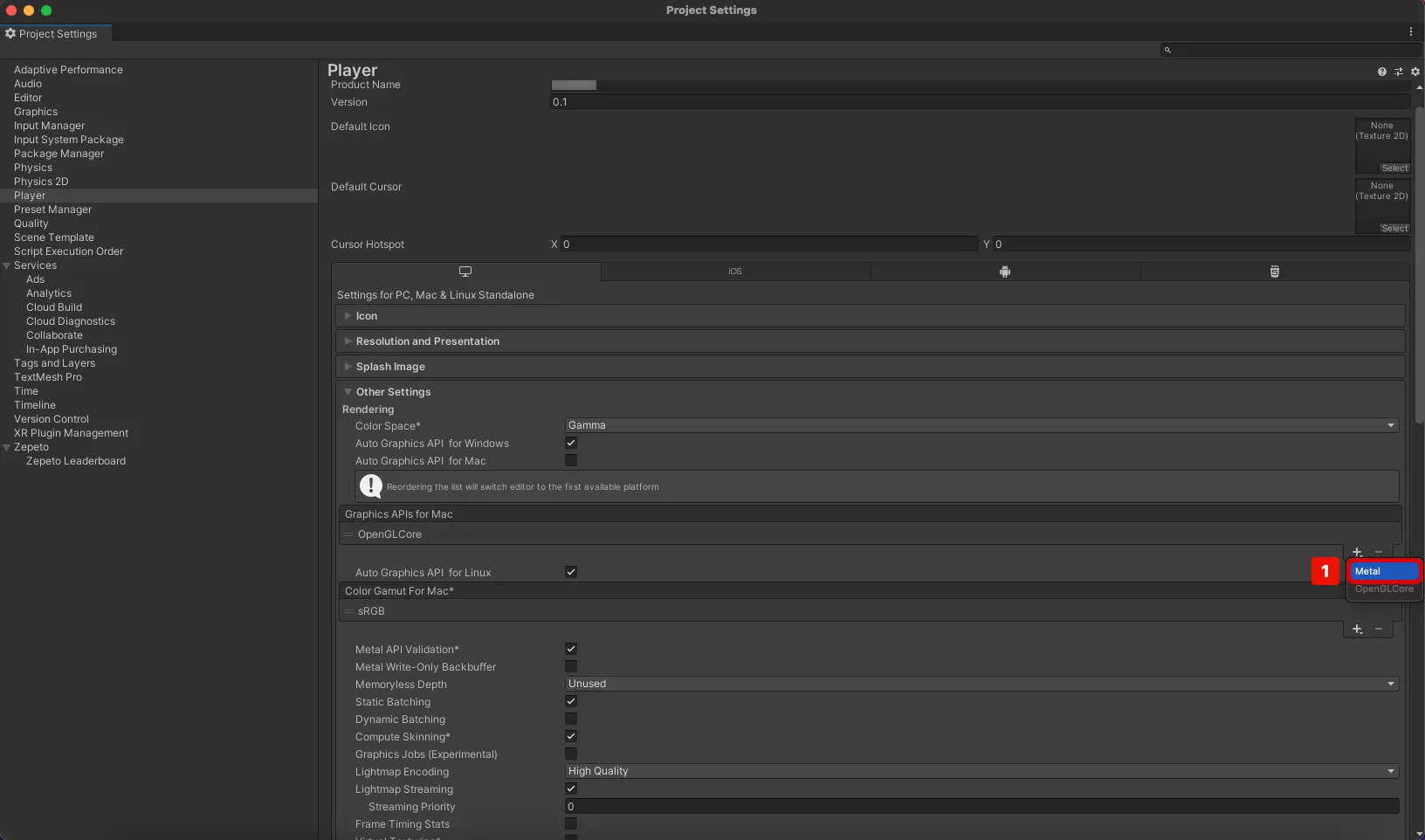
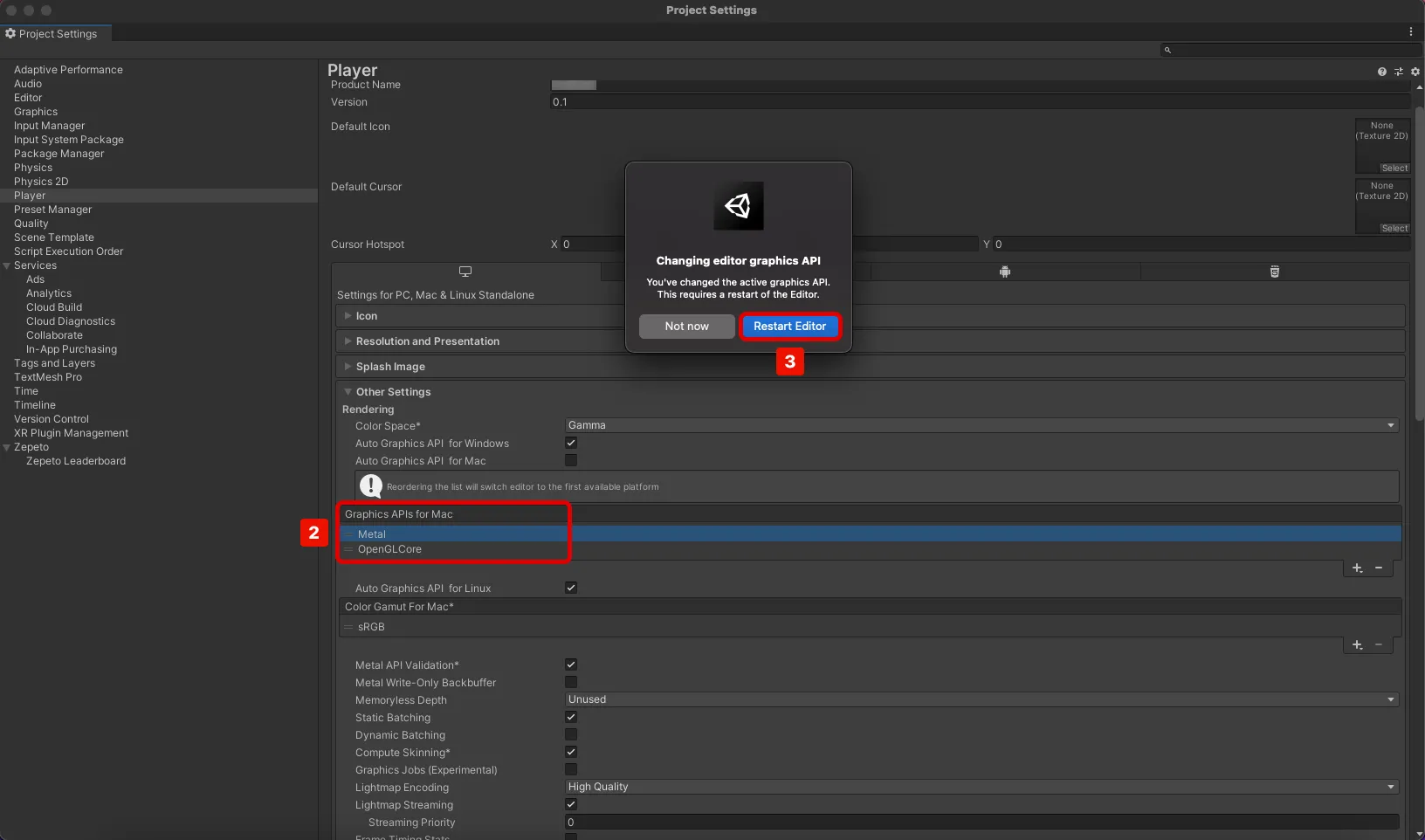
เลือก Unity > Project Settings > Player > แท็บ iOS และลาก Graphics APIs' Metal ขึ้นไปด้านบน
เลือก Restart Editor เมื่อหน้าต่างป๊อปอัพปรากฏขึ้นถามว่าคุณต้องการรีสตาร์ทตัวแก้ไขเนื่องจากการเปลี่ยนแปลงในตั้งค่าไหม
ถ้าการตั้งค่าเสร็จสมบูรณ์แล้วด้วย Metal มันจะดูเหมือนแบบนี้
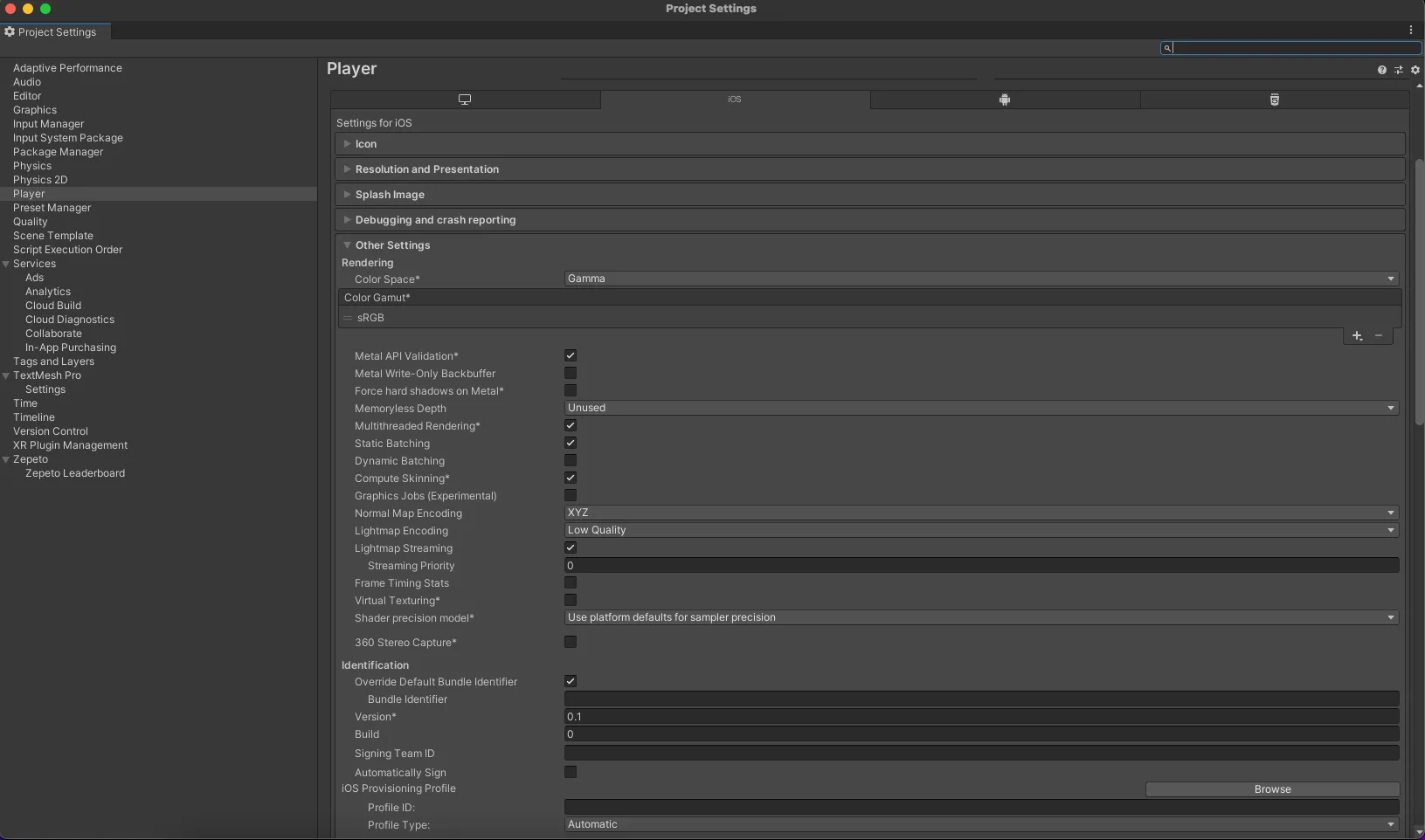
เลือก Unity > Project Settings > Player > แท็บ Android และลาก Graphics APIs' OpenGLES3 ขึ้นไปด้านบน
เลือก Restart Editor เมื่อหน้าต่างป๊อปอัพปรากฏขึ้นถามว่าคุณต้องการรีสตาร์ทตัวแก้ไขเนื่องจากการเปลี่ยนแปลงในตั้งค่าไหม
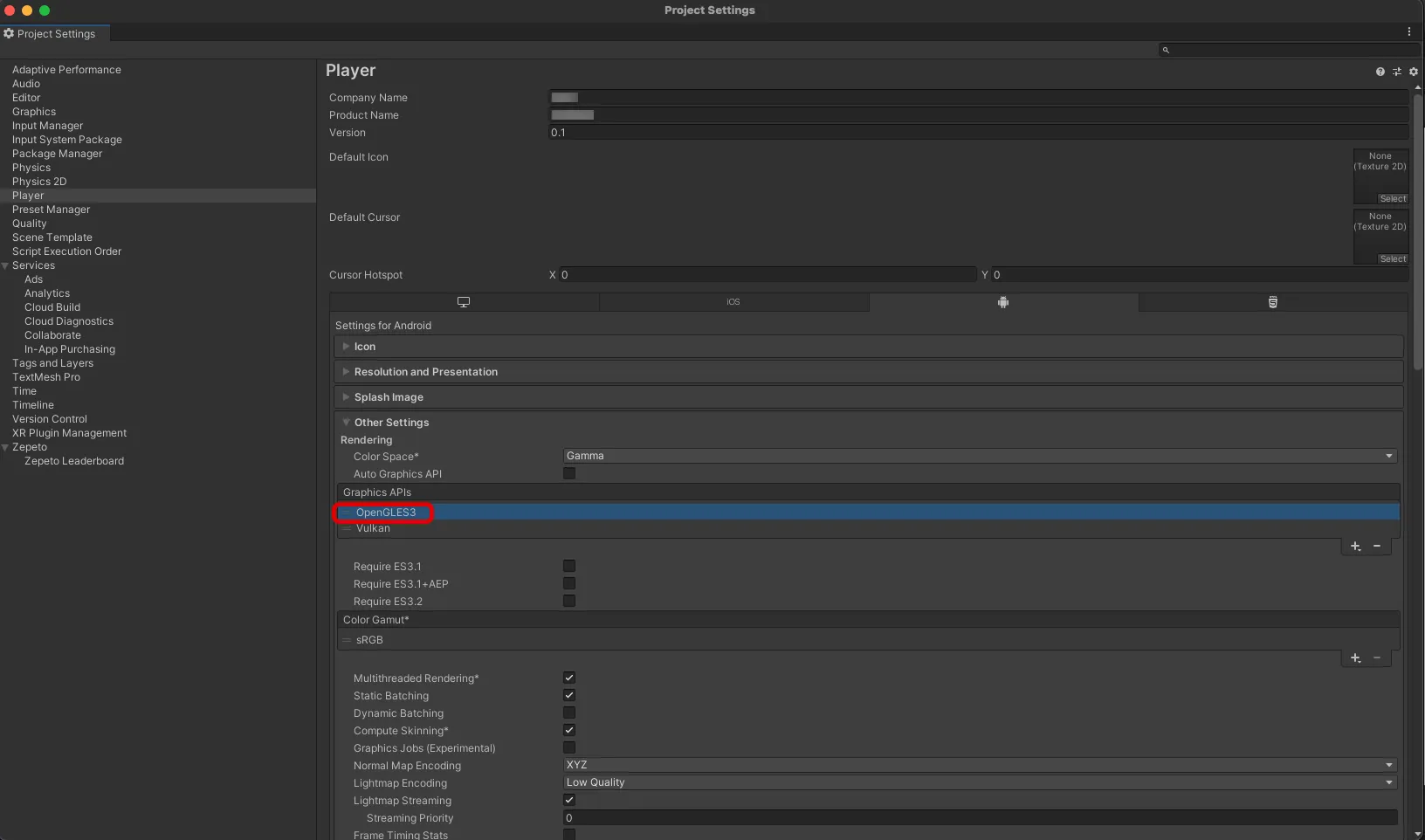
คลิกที่ปุ่ม [▼] ในเมนูกลางของหน้าจอโปรเจกต์ Unity. คลิกที่ปุ่ม [เปิดการตั้งค่าโลก] ในเมนูป๊อปอัพที่ปรากฏขึ้น.
กรุณาตรวจสอบ แพลตฟอร์ม > ทั้งหมด.

เพื่อสร้างไฟล์โลกสำหรับการส่ง, คลิกที่ปุ่ม [เผยแพร่] ที่กลางหน้าจอ.
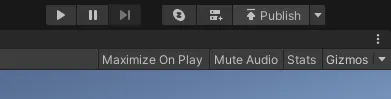
- บัญชีที่เป็นเจ้าของ World ID เท่านั้นที่สามารถเผยแพร่ได้
- หากโลกไม่ได้เชื่อมโยงในบริการ ZEPETO การอัปโหลดจะล้มเหลว
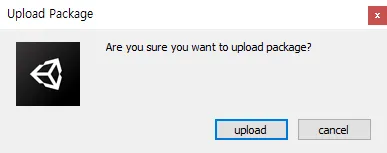
- เลือก [อัปโหลด] ในหน้าต่างป๊อปอัปถัดไปเพื่อลงทะเบียนไฟล์ .zepetopackage ที่สร้างขึ้นโดยอัตโนมัติในคอนโซล World.
- เลือก [ยกเลิก] เพื่อลากและวาง และลงทะเบียนไฟล์ .zepetopackage ที่สร้างขึ้นด้วยตนเอง.
📘 กรุณาอ้างอิงจากคู่มือต่อไปนี้. [การลงทะเบียนไฟล์โลก]
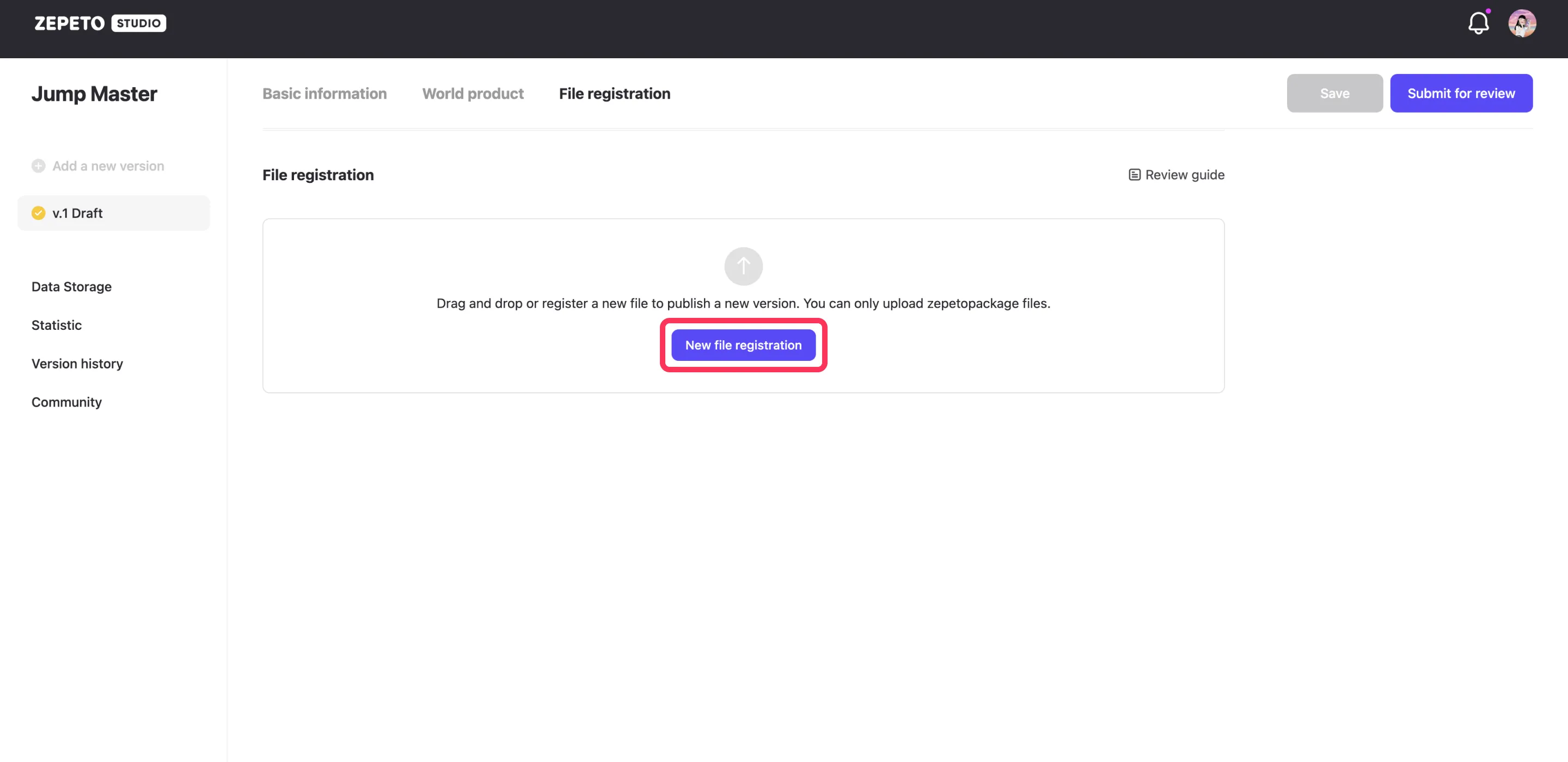
📘 กรุณาอ้างอิงจากคู่มือต่อไปนี้. กำลังส่งเพื่อตรวจสอบ

